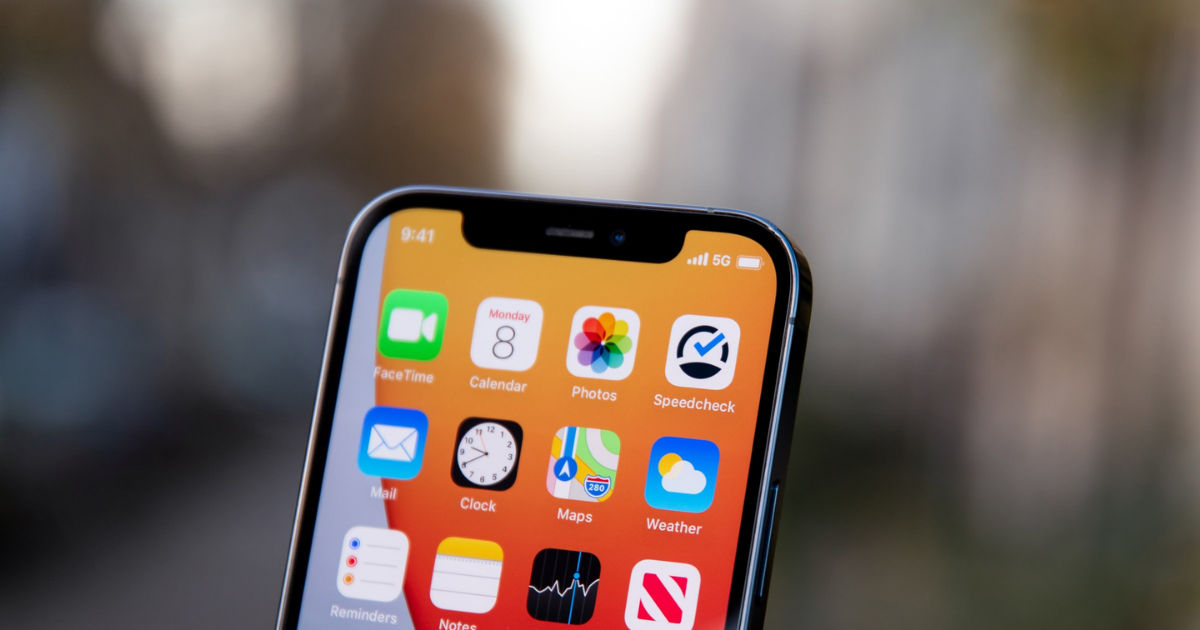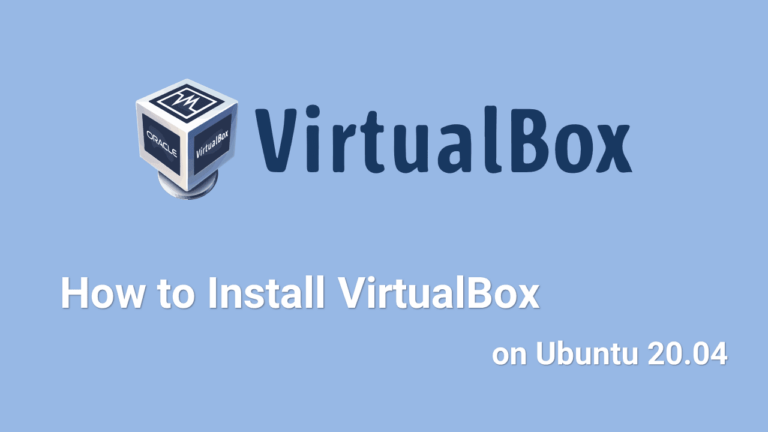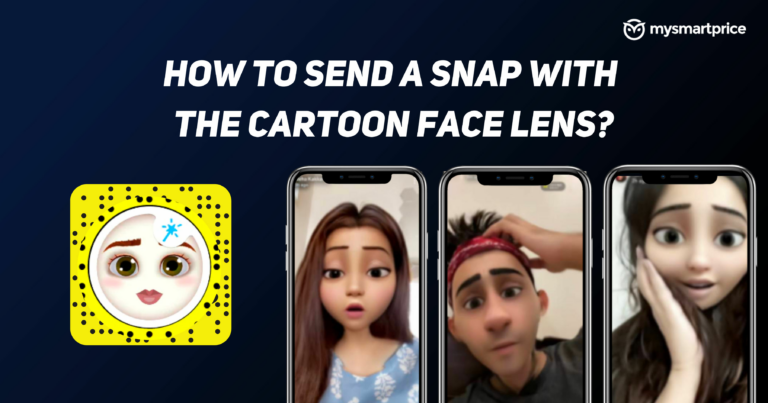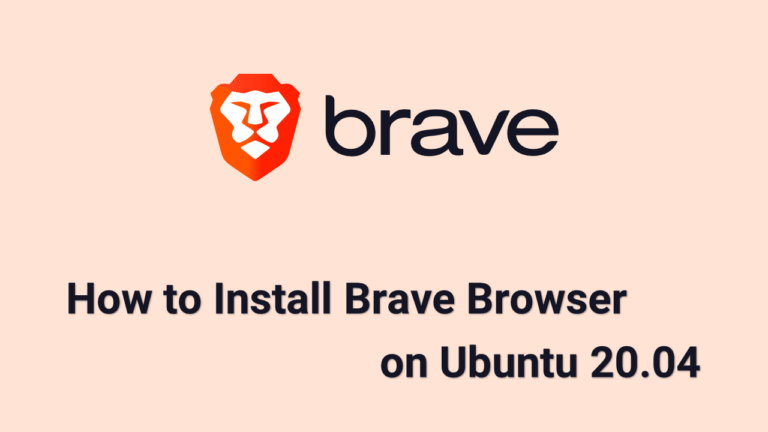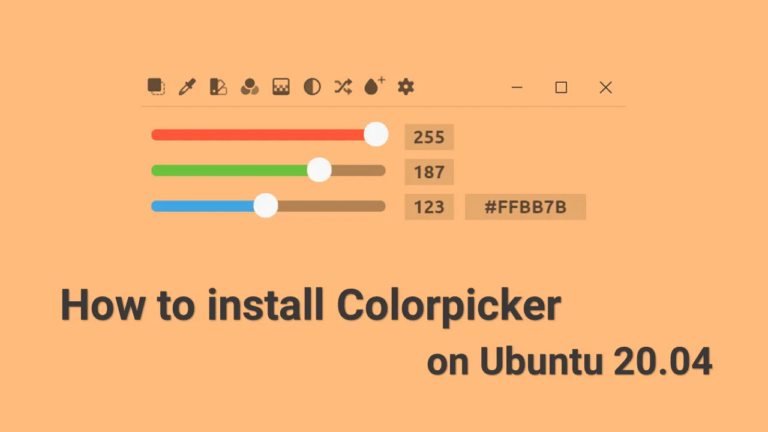Как записывать звонки на iPhone: 3 проверенных способа
Среди ограничений, с которыми сталкиваются пользователи Apple, одно — вы не можете записывать звонки на свой iPhone. В отличие от устройств Android, в iOS нет встроенной поддержки записи звонков. Только несколько сторонних приложений позволяют записывать звонки на устройствах Apple, и это тоже обходной путь. В этой статье мы расскажем вам все о том, как можно записывать звонки на айфонах.
Прежде чем мы пойдем дальше, важно получить согласие получателя, прежде чем начать запись звонка на iPhone. Кроме того, всегда полезно знать законы о записи звонков в вашем штате.
3 лучших способа записывать звонки на iPhone
Использование дополнительного устройства
Поскольку у iPhone официально нет функции записи звонков, использование дополнительного устройства для записи звонков, вероятно, является лучшим способом продвижения вперед. Для этого откройте приложение для записи на другом устройстве. На вашем iPhone включите громкую связь. Если у вас есть дополнительный iPhone или iPad, откройте приложение «Голосовые заметки» и нажмите красную кнопку, чтобы начать запись. С другой стороны, пользователи Android могут использовать приложение для записи голоса по умолчанию или загружать любые сторонние приложения для записи голоса из магазина Google Play.
Читайте также: Запись звонков WhatsApp: как записывать голосовые и видеозвонки WhatsApp со звуком
Хотя этот метод надежен, единственное предостережение в том, что вам понадобится отдельное устройство. Кроме того, вам нужно будет поставить телефон на громкую связь, что означает, что вам, вероятно, придется ответить на звонок в частном порядке.
Использование Google Голоса
Если у вас нет дополнительного устройства, другой способ записи звонков на iPhone — через приложение Google Voice. С Google Voice вы получаете бесплатный номер почты, номер телефона и услугу по вызову. Кроме того, он имеет встроенную функцию записи разговоров. Вот как это использовать.
1. Запросите свой номер Google Voice на веб-странице Google Voice, если вы еще этого не сделали.
2. Установите и настройте приложение Google Voice на своем iPhone.
3. Вернитесь на веб-страницу Google Voice.
4. Нажмите кнопку «Настройки» в верхней части экрана.
5. Перейдите в раздел звонков и включите параметры входящего вызова.
6. Выберите входящий вызов из приложения Google Voice.
7. Подойдите к клавиатуре и нажмите 4.
8. Теперь вы услышите подтверждающее сообщение о том, что приложение записывает вызов.
Вы можете просматривать записанные звонки в голосовой почте Google. Если вы хотите остановить запись между звонками, вы можете снова нажать 4, чтобы закончить запись. Обратите внимание, что с помощью Google Voice вы можете записывать входящие вызовы, а не исходящие. Другими словами, если вы хотите записать звонок на iPhone с помощью Google Voice, вам нужно будет попросить получателя позвонить вам, используя ваш номер Google Voice.
Одна из основных проблем с Google Voice заключается в том, что он доступен только в нескольких странах, включая США, Бельгию, Канаду, Данию, Францию, Германию, Ирландию, Италию, Нидерланды, Португалию, Испанию, Швецию, Швейцарию и Великобританию. .
Читайте также: Как записать видеозвонок Google Meet со звуком в качестве участника
Использование сторонних приложений
Поскольку приложение Google Voice позволяет записывать только входящие вызовы, вы также можете посмотреть другие сторонние приложения, которые позволяют записывать как входящие, так и исходящие звонки. Rev является одним из лучших для бесплатной записи звонков на iPhone. Вы можете скачать приложение с Магазин приложений.
Чтобы записывать звонки на вашем iPhone с помощью Rev, вам нужно сделать следующее:
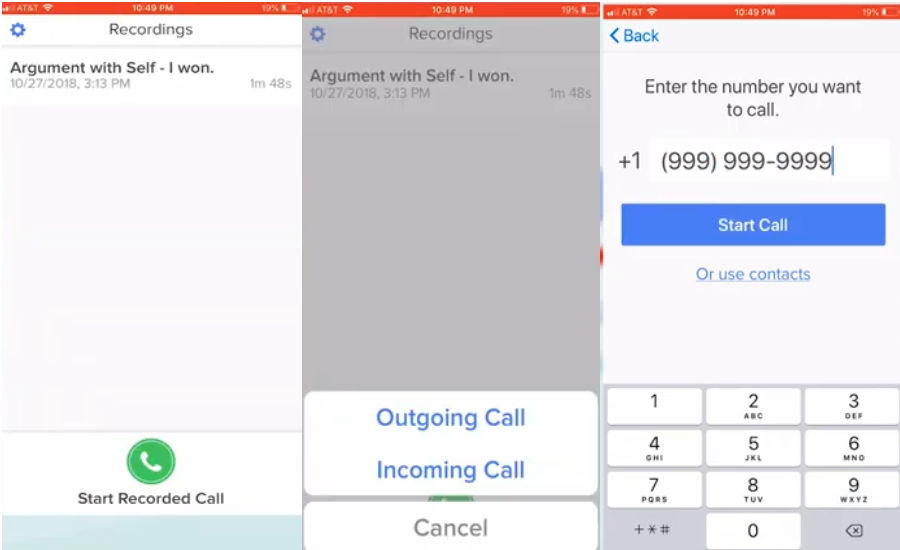
1. Зарегистрируйте свой номер и коснитесь опции «Начать записанный звонок» внизу.
2. Выберите, хотите ли вы записывать входящий или исходящий вызов.
3. Введите номер, на который вы хотите позвонить, и нажмите Начать вызов.
4. Если вы хотите записать входящий вызов, Rev автоматически предложит вам подключиться к их регистратору вызовов и установит трехсторонний конференц-вызов.
5. После завершения разговора записанный файл автоматически появится в приложении.
Самое приятное в Rev — это то, что вы можете бесплатно записывать звонки на iPhone с помощью приложения. Однако Rev доступен только в США, Австралии и Великобритании.
Другими популярными приложениями для записи звонков на iPhone являются TapeACall Pro, Регистратор звонков Pro, CallRecorder – IntCallи т. д. Обратите внимание, что большинство приложений для записи на iPhone платные.
Почему Apple не разрешает записывать звонки?
Apple официально не поделилась информацией о том, почему у нее нет встроенной функции записи звонков. Однако считается, что Apple делает это, чтобы не ввязываться в какие-либо юридические вопросы. Вместо того, чтобы иметь дело с различными законами, касающимися записи звонков, Apple идет по простому пути и просто избегает включения функции записи звонков в iPhone.